 Bölüm indeksi
Bölüm indeksi Makaleler
Makaleler Sık Sorulan Sorular
Sık Sorulan Sorular Download
Download
 İzle Öğren
İzle Öğren
 Eğitim Videoları
Eğitim Videoları

 AutoCAD Videoları
AutoCAD Videoları

 3ds Max Videoları
3ds Max Videoları
 AutoCAD Kursu Ders Videoları
AutoCAD Kursu Ders Videoları

 AutoCAD Kursu 2 Boyut Dersleri
AutoCAD Kursu 2 Boyut Dersleri

 AutoCAD Kursu 3 Boyut Dersleri
AutoCAD Kursu 3 Boyut Dersleri
 Proje Dökümanları
Proje Dökümanları
 Çizimler
Çizimler

 Mimari Çizimler
Mimari Çizimler

 Elektrik
Elektrik

 Doğalgaz
Doğalgaz

 Harita Çizimleri
Harita Çizimleri

 Tesisat
Tesisat

 Ferforje
Ferforje

 Makine
Makine

 3 Boyut
3 Boyut

 3ds Max
3ds Max

 ArchiCAD
ArchiCAD

 Solidworks
Solidworks

 Diğer Çizimler
Diğer Çizimler
 Lispler
Lispler
 Menüler
Menüler
 Fontlar
Fontlar
 FreeMUST
FreeMUST
 Eğitim Dökümanları
Eğitim Dökümanları
 Genel Kategori
Genel Kategori
 Çizim Programları
Çizim Programları
 IES Dökümanları
IES Dökümanları AutoCAD
AutoCAD
 AutoLISP
AutoLISP

 Konu Anlatımları
Konu Anlatımları

 Örnek Lispler
Örnek Lispler
 Sürümler
Sürümler
 Menüler
Menüler
 DWF Dosyaları
DWF Dosyaları
 Programlama
Programlama
 AutoCAD Püfleri
AutoCAD Püfleri

 LINEWEIGHT ile .
LINEWEIGHT ile .

 Katman Yönetic.
Katman Yönetic.

 AutoCAD Wipeout.
AutoCAD Wipeout.

 Autodesk Batch .
Autodesk Batch .

 eTransmit ile d.
eTransmit ile d.

 AutoCAD perform.
AutoCAD perform.

 Bir çizim otur.
Bir çizim otur.

 Ağ Üzerinden .
Ağ Üzerinden .

 Zaman duyarlı .
Zaman duyarlı .

 Direk mesafe gi.
Direk mesafe gi.

 Tablolarda bird.
Tablolarda bird.

 2 nokta arasın.
2 nokta arasın.

 Tablolardaki h�.
Tablolardaki h�.

 Gizli çizgi ay.
Gizli çizgi ay.

 İçleri boş t.
İçleri boş t.

 Sürükle Bıra.
Sürükle Bıra.

 ...
...
 Eğitim
Eğitim

 AutoCAD Eğitimi
AutoCAD Eğitimi

 Karma 3 Boyut Dersleri
Karma 3 Boyut Dersleri

 Adım Adım AutoCAD Eğitimi
Adım Adım AutoCAD Eğitimi


 01.Bölüm
01.Bölüm


 02.Bölüm
02.Bölüm


 03.Bölüm
03.Bölüm


 04.Bölüm
04.Bölüm


 05.Bölüm
05.Bölüm


 06.Bölüm
06.Bölüm


 07.Bölüm
07.Bölüm


 08.Bölüm
08.Bölüm


 09.Bölüm
09.Bölüm


 10.Bölüm
10.Bölüm


 11.Bölüm
11.Bölüm


 12.Bölüm
12.Bölüm


 Uygulamalar
Uygulamalar

 Adım Adım 3 Boyut Eğitimi
Adım Adım 3 Boyut Eğitimi
 Kariyer
Kariyer
 3ds Max
3ds Max
 Attribute lar
Attribute larAutoCAD Genel
AutoCAD Eğitimi
3ds Max
Özel Yazılımlar
- aLd Fonksiyonu
- TCad Metraj
- FacadeCAD
- Cephe Kot
- HQ Library
- FreeMUST
- ALS/Pasdoc.A
- Excele Tablo Aktaran Lisp
- Nokta Koordinat Tablosu
- Plana İç Ölçü Verme
- Toplam Alanı Yazan Lisp
- Alan ve Çevre Yazan Lisp
- Koordinat, Alan ve Çevre Tablo Halinde Yazma
- AutoCAD'de Nokta Dökümü
- Hava Kanalı Metraj Fonksiyonu
- Boru Metrajı Fonksiyonu
- OptiCAD
- Özel Çizgi Tipi Oluşturmak
- AutoCAD te Koni Açılımı Nasıl Yapılır?
- PolyLine & Point Objelerinden Aplikasyon Çizelgesi
- Z değerini sıfırlama
- AutoCAD te Polyline üzerine uzunluk yazdırma
- Sıralı numaralandırma
- Yazı içindeki sayıları toplama
- Karmaşık Path ile Loft Uygulaması
- Çoklu Fillet Fonksiyonu
- Ölçekli Türk Bayrağı çizen lisp
 Duvar-Lento-Kapı-Pencere Metraj Programı
Duvar-Lento-Kapı-Pencere Metraj Programı
Özel Çizgi Tipi Oluşturmak
AutoCAD çizgi tipi oluşturma, özel çizgi tipi nasıl yapılır?
ehya - 19.11.2018 08:02
ehya - 19.11.2018 08:02
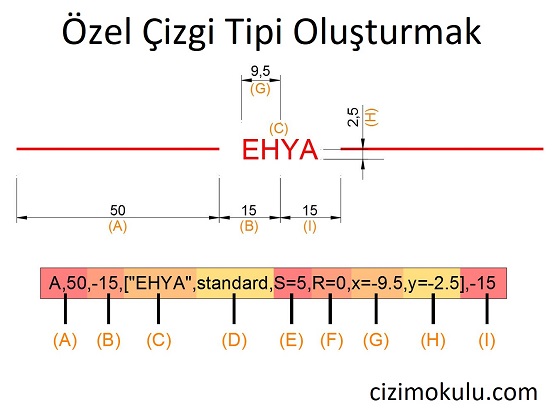
Autocad içerisinde bulunan çizgi tiplerine ek olarak kullanıcılar da kendi istedikleri çizgi tipi oluşturabilir ve kullanabilir.
Çizgi tipi hazırlarken kullanacağımız program NOTEPAD uygulamasıdır.
Oluşturulacak dosyanın uzantısı mutlaka LIN olmalıdır.
Çizgi tipi oluşturmayı anlatırken 2 farklı örnek yapacağız.
1. UYGULAMA
Uygulamamızda 3 çizgi 1 nokta şeklinde bir çizgi tipi oluşturacağız.
- Notepad uygulamasını çalıştırın ve aşağıdaki kodları girin.
*3 ÇİZGİ - 1 NOKTA, --- . ---
A,10,-5,10,-5,10,-5,0,-5
1nci satırdaki bilgiler çizgitipi adı ve açıklamasıdır.
2nci satırdaki bilgiler ise çizgitipinin oluşturulması ile ilgili bilgiler.
2nci satırdaki değerlerin anlamlarını öğrenelim.
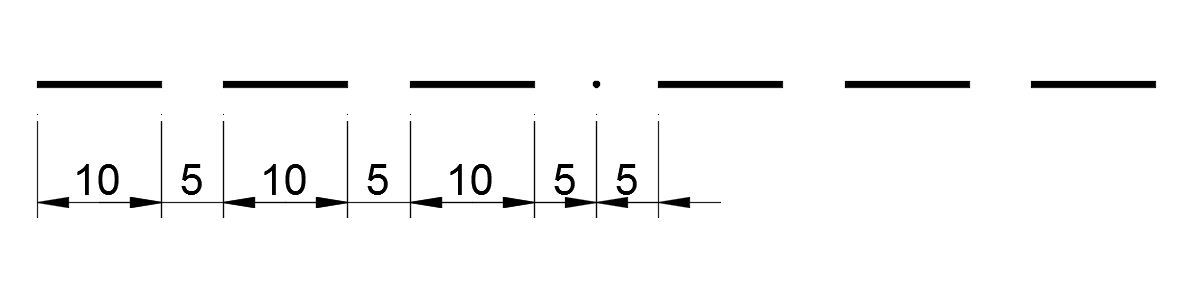
10 = 1nci çizginin uzunluğu
-5 = 1nci boşluk
10 = 2nci çizginin uzunluğu
-5 = 2nci boşluk
10 = 3ncü çizginin uzunluğu
-5 = 3ncü boşluk
0 = Nokta
-5 = 4ncü boşluk
NOT : Dikkat edilmesi gereken, boşluklar için eksi değer verin. Noktalar için ise 0 (sıfır) değerini kullanın.
2. UYGULAMA
Bu uygulamamızda ise, çizgi içerisinde bir yazı yazmak ister isek ne yapmamız gerektiğidir.
Notepad uygulamasını açın ve aşağıdaki kodları yazın
*EHYA, Çizgi içinde ehya yazacak
A,50,-15,["EHYA",standard,S=5,R=0,x=-9.5,y=-2.5],-15
Kodlamada görüldüğü gibi çizgi içerisinde EHYA yazacak. Bu yazı ile ilgili örnek kodlamanın anlamlarına bakalım..

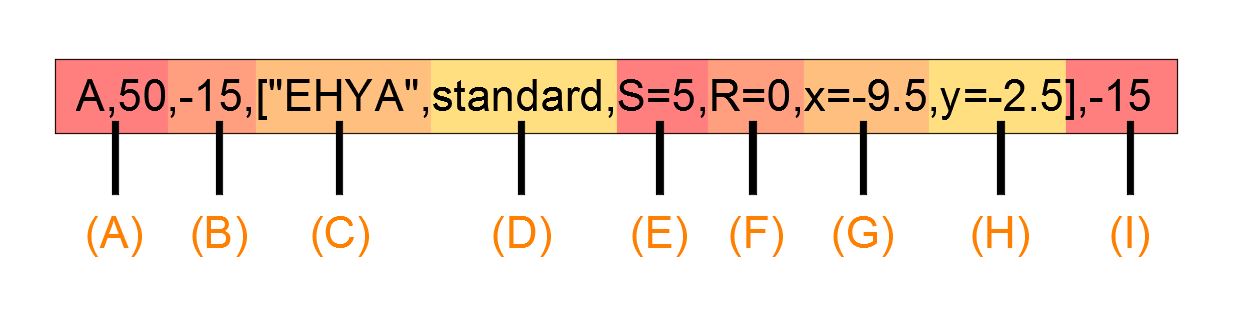
A = İlk çizginin uzunluğu
B = Çizgi ucundan yazı merkezine olan boşluk uzunluğu
C = Çizgi içine yazılacak olan yazı
D = Yazı stil adı
E = Yazı yüksekliği
F = Yazı açısı
G = Yazının X yönündeki yerleşim yeri
H = Yazının Y yönündeki yerleşim yeri
I = Yazıdan sonraki boşluk uzunluğu
İsteğinize göre çizgitipi çeşitlerini hazırlayıp LIN uzantılı olarak kaydettikten sonra bu dosyayı layer tablosundan yükleyerek kullanabilirsiniz.
Yazar: Mehmet Şamil DEMİRYÜREK
İçerik: Özel Çizgi Tipi Oluşturma
Tag: AutoCAD, çizgi, tipi, oluşturma, özel, çizgi tipi, nasıl, yapılır

